PMDG 737: Aircraft - konfiguracja samolotu (PMDG Setup) Microsoft Flight Simulator 2020 poradnik, porady
PMDG Setup Aircraft - opis ustawień i konfiguracji samolotu. Opcje wyposażenia kabiny Equipment oraz konfiguracji wyświetlaczy Displays. Jak dostosować instrumenty w kokpicie, jak włączyć usterki Failures.
Ostatnia aktualizacja: 31 stycznia 2023
W tej części poradnika PMDG 737 opisujemy ustawienia PMDG Setup w sekcji samolotu Aircraft. Podajemy dokładną instrukcję, jak dostosować wyposażenie samolotu, jego wyświetlacze oraz jak włączyć losowe usterki w czasie lotu.
- Opcje
- EQUIPMENT
- DISPLAYS
- FAILURES - symulacja usterek
- Jak zaprogramować usterkę?
- Naprawa usterek i przegląd techniczny
Opcje
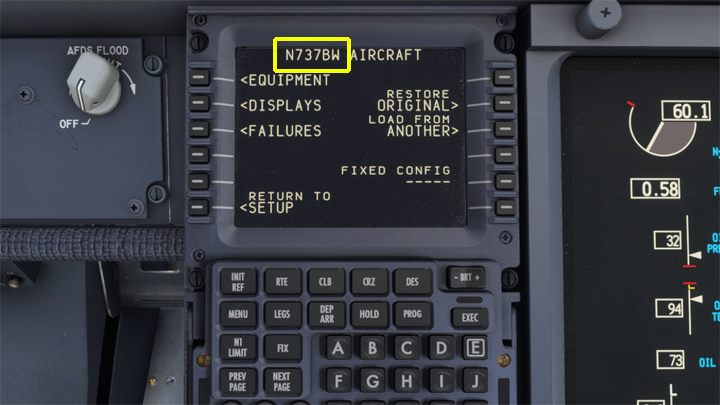
Po wejściu do sekcji samolotu AIRCRAFT pojawiają się następujące opcje:
- EQUIPMENT - wyposażenie samolotu zależnie od roku produkcji i sposobu użytkowania;
- DISPLAYS - ustawienia wyświetlaczy;
- FAILURES - ustawienia symulowanych usterek;
- Restore ORIGINAL - powrót do wcześniejszych ustawień;
- Load from ANOTHER - załadowanie wyposażenia z innego samolotu o innym numerze rejestracyjnym.
UWAGA - wszystkie dokonywane zmiany dotyczą wyłącznie aktualnego samolotu o danym numerze rejestracyjnym (N737BW).
EQUIPMENT
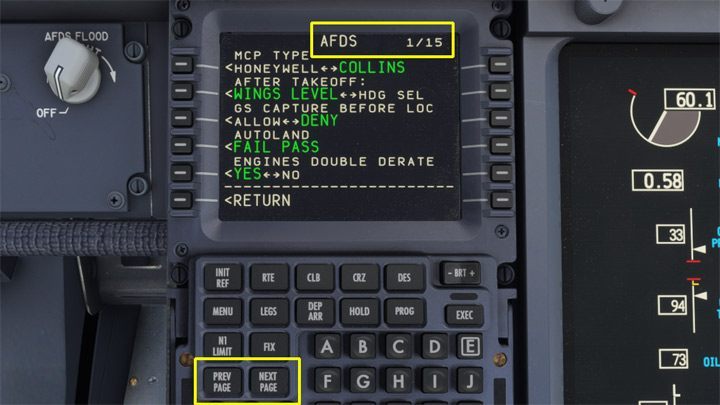
W górnym rogu zakładki EQUIPMENT widać, że liczy ona aż 16 stron. Można się po nich przełączać przyciskami PREV PAGE / NEXT PAGE. Zielony tekst oznacza aktywną opcję. U góry, na środku ekranu jest kategoria, której dotyczą funkcje poniżej.
Spis kategorii:
- AFDS (Autopilot Flight Director System) - autopilot;
- Datalink - symulowany system wymiany danych między samolotami i operatorem;
- EGPWS (Enhanced Ground Proximity Warning System) - system ostrzegania przed bliskością terenu;
- ETOPS (Extended-Range Twin-Engine Operations Performance Standards) - certfikat dopuszczający samoloty dwusilnikowe do lotów długodystansowych bez lotniska awaryjnego, najczęściej nad oceanami;
- FMS (Flight Management System) - system zarządzania trasą lotu;
- FUEL - zarządzanie paliwem;
- INSTRUMENTS - funkcje instrumentów pokładowych;
- OPT EQUIP (Optional Equipment) - opcjonalne wyposażenie.
Lista najważniejszych funkcji:
EQUIPMENT - wyposażenie | ||
Funkcja | Strona | Opis |
MCP Type: Honeywell / Collins | Page 1/16 | Zmienia panel autopilota w kokpicie: stary model / nowy model |
Double Derate | Page 2/16 | Włączenie / wyłączenie podwójnej metody redukcji mocy silników podczas startu. Zmniejsza zużycie silników, ale wymaga długiego pasa. |
Cost Index | Page 3/16 | Wartość warunkująca tempo wznoszenia i zużycie paliwa |
Altn Min RWY Lenght | Page 3/16 | Minimalna długość pasa dla lotniska zapasowego |
Altn ILS Requirement | Page 3/16 | Wymóg systemu ILS dla lotniska zapasowego |
V1 Callout - Call 10 | Page 4-7/16 | Komunikaty głosowe o konkretnych wysokościach / prędkości |
ETOPS | Page 8/16 | Wyposażenie do lotów dalekodystansowych |
Dual Battery Package | Page 8/16 | Podwójne zasilanie awaryjne na 1h 12min |
Cargo Fire System | Page 8/16 | Dodatkowy system antypożarowy |
Default Alt | Page 9-10/16 | Ustawienie domyślnych wysokości dla danej fazy lotu |
Default Trans Level | Page 10/16 | Ustawienie domyślnej Transition Altitude |
Aux Fuel System | Page 11/16 | Dodatkowe zbiorniki paliwa |
Standby Instruments | Page 12/16 | Stary (analogowy) / nowy (cyfrowy) model zapasowego sztucznego horyzontu |
Yaw Damp Gauge | Page 12/16 | Instaluje wskaźnik Yaw Dumper w panelu instrumentów (był obecny w starszych modelach) |
Perf Imprv Package | Page 13/16 | Ulepszenia aerodynamiczne modelu z późniejszego okresu produkcji |
Short Field Package | Page 13/16 | Ulepszenia do operowania na krótkich pasach startowych z ciężkim ładunkiem |
Auto Probe Heat | Page 13/16 | Automatyczne działanie rurek Pitota |
Flight Test Package | Page 13/16 | Dodatki kosmetyczne na kadłubie, które posiadała wersja testowa Boeinga 737 |
Brake Package | Page 13/16 | Hamulce kołowe: karbonowe / stalowe |
Ext Light Package | Page 14/16 | Różne modele zewnętrznych świateł |
Eyebrow Windows | Page 14/16 | Odsłania dodatkowe okna w dachu kokpitu, które miały starsze modele 737 |
Cabin Layout | Page 14/16 | Podział kabiny na jedną / dwie klasy |
Airstairs installed | Page 14/16 | Rozkładane schody przy drzwiach |
Cutoff Switch Style | Page 14/16 | Panel z włącznikami wtrysku paliwa przy przepustnicy: stary model / nowy model |
WiFi Antenna | Page 15/16 | Widoczna antena WiFi na kadłubie |
Yoke Checklist | Page 15/16 | Checklisty na orczykach w kokpicie |
Headrest | Page 15/16 | Zagłówki na fotelach kapitana i drugiego oficera |
Auto Ignition | Page 16/16 | Nowsze pokrętło uruchamiania / restartu silnika z automatycznym zapłonem |
Pressurization Panel | Page 16/16 | Panel regulacji ciśnienia: nowy model / stary model |
Window Shades | Page 16/16 | Osłony przeciwsłoneczne na szybach |
DISPLAYS
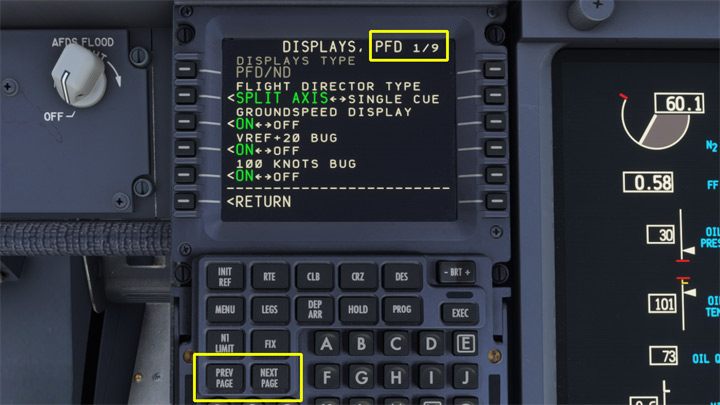
Sekcja DISPLAYS pozwala dostosować ilość i wygląd informacji na głównych ekranach. Na 9 stronach znalazły się opcje dla kategorii:
- PFD (Primary Flight Display) - główny ekran parametrów lotu;
- NV (Navigation Display) - ekran nawigacji;
- ENG (Engine) - silnik
- FUEL / CTRLS - paliwo, sterowanie
Lista najważniejszych funkcji:
DISPLAYS - ekrany | ||
Funkcja | Strona | Opis |
Groundspeed Display | Page 1/9 | Wyświetlanie prędkości Ground |
AOA Dial | Page 2/9 | Wyświetlanie kąta natarcia |
2500 FT Height Alert | Page 3/9 | Ostrzeżenie przy zejściu na wysokość 2500 stóp |
Low Airpseed Alert | Page 3/9 | Ostrzeżenie o niskiej prędkości |
Fuel Low Alert | Page 9/9 | Ilość paliwa, przy którym pojawia się ostrzeżenie o niskim poziomie |
Weight Units | Page 9/9 | Zmiana jednostki miary paliwa: funty LBS / kilogramy KGS |
Brake Temp Indicator | Page 7/15 | Wskaźnik temperatury hamulców |
FAILURES - symulacja usterek
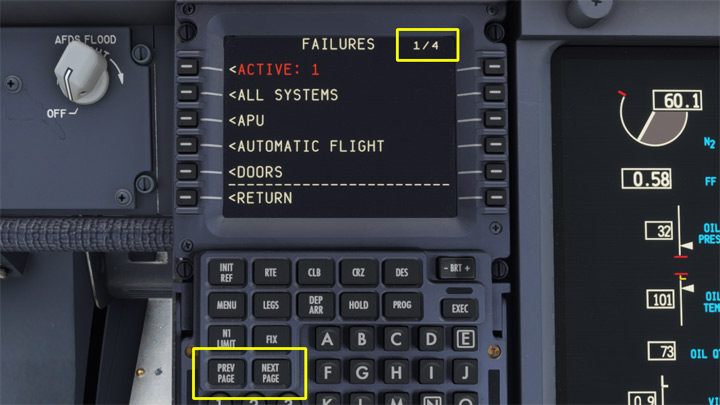
W sekcji Aircraft dostępne jest menu usterek Failures. Pozwala ono włączyć symulację wyznaczonej usterki w samolocie - losowo bądź w ustalonym momencie. Menu podzielone jest na 4 strony z kategoriami systemów i urządzeń samolotu, gdzie może dojść do awarii. Każda z kategorii zawiera różną ilość odpowiednich dla niej elementów i systemów. Łącznie jest tam ponad 100 różnych części mogących ulec zużyciu lub uszkodzeniu.
- All systems - globalne ustawienia dla wszystkich możliwych awarii
- APU - pomocniczy silnik Auxilary Power Unit
- Automatic Flight - system autopilota
- Doors - drzwi
- Electrical - system układu elektrycznego
- Engine - silnik
- Fire - pożar
- Fire Protection - system przeciwpożarowy
- Flight Instruments - instrumenty pokładowe
- Fuel - paliwo
- Hydraulics - układ hydrauliczny
- Ice Protection - system przeciwoblodzeniowy
- Miscellaneous - różne
- Navigation - system nawigacji
- Pneumatic - układ pneumatyczny
- Pressurization - ciśnienie w kabinie
- Wheels and brakes - koła i hamulce
Jak zaprogramować usterkę?
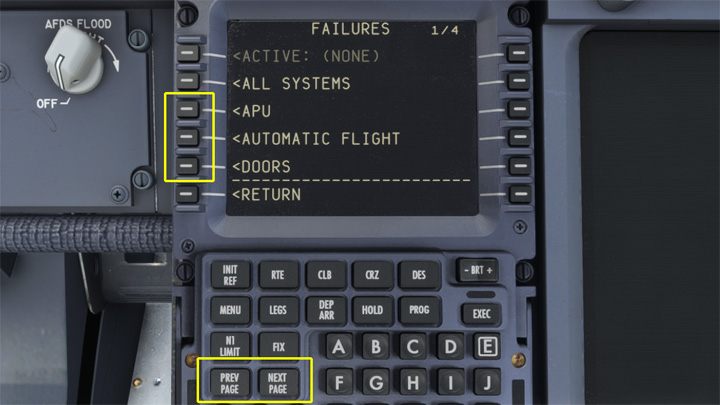
Kliknijcie na wybraną kategorię systemu do awarii.
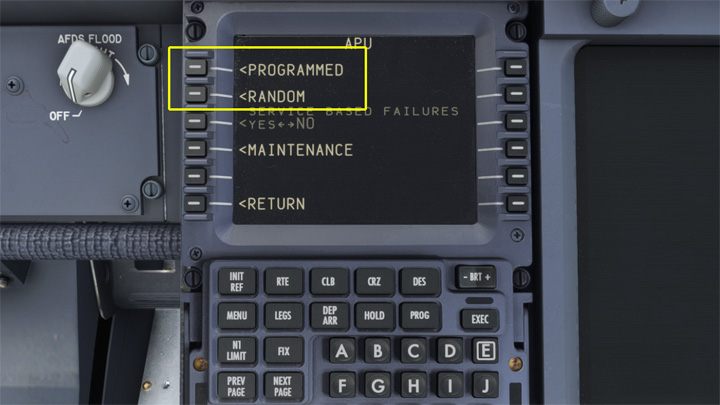
Wybierzcie jedną z opcji czasu aktywacji usterki:
- Programmed - zaprogramowaną na wyznaczony moment w czasie;
- Random - losową, według ustawionych parametrów.
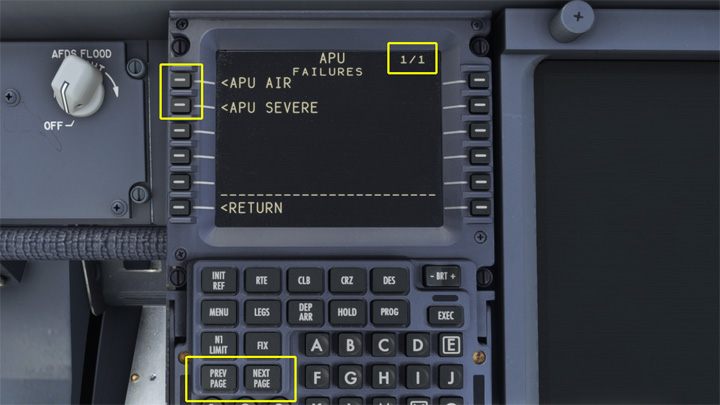
Następny krok to wybór konkretnego elementu do uszkodzenia. Ich ilość zależy od danej kategorii. W przypadku kilku stron do ich przeglądania służą przyciski PREV PAGE/NEXT PAGE.
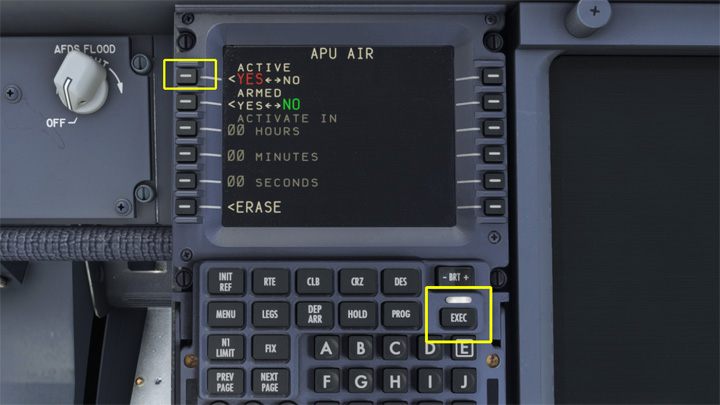
PROGRAMMED: Przy zaprogramowanej usterce dostępne są opcje:
- ACTIVE - natychmiastowe uszkodzenie danego elementu;
- ARMED - "uzbrojenie" usterki do aktywacji po ustawionym niżej czasie.
W każdym przypadku aktywację lub uzbrojenie usterki należy potwierdzić podświetlonym przyciskiem EXEC (Execute).
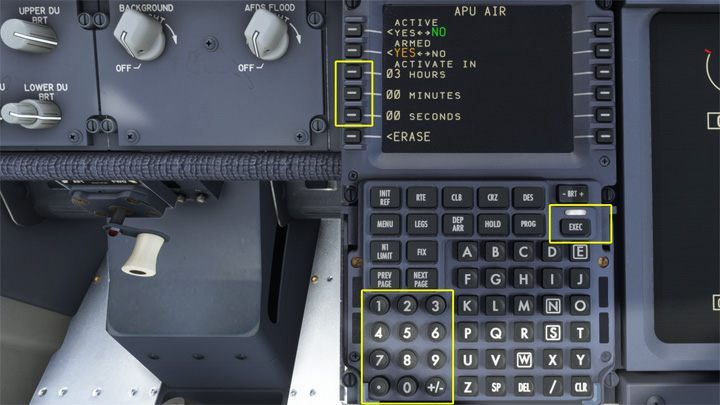
W przypadku "uzbrojenia" usterki należy ustawić czas, po jakim wydarzy się awaria. Możecie ustawić ilość godzin, minut i sekund klikając na klawiaturze numerycznej, a następnie na sekcji "hours", "minutes" lub "seconds". Po ustaleniu czasu należy koniecznie aktywować zmiany przyciskiem EXEC. ERASE usuwa wprowadzony czas przed aktywacją usterki.
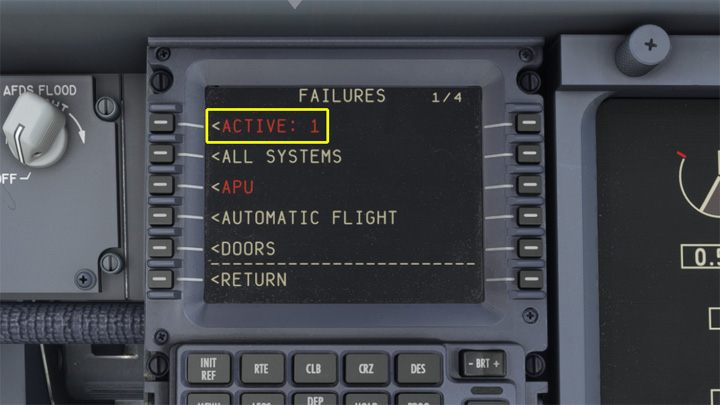
Uszkodzenie systemu bądź elementu widać po czerwonym tekście w menu usterek.
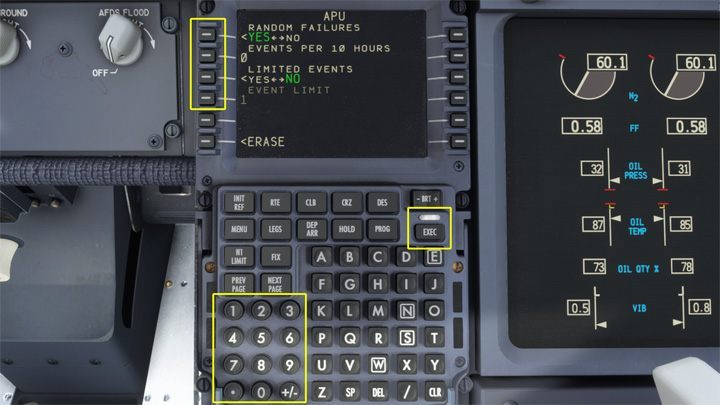
RANDOM: Przy losowych usterkach pojawiają się opcje:
- Events per 10 hours - ile awarii zdarzy się w ciągu 10 godzin użytkowania samolotu, niezależnie od liczby lotów;
- Limited events - limit usterek na jeden lot.
Swoje liczby wpisujecie za pomocą klawiatury numerycznej, a następnie wciskając przycisk przy liczbie dla danej funkcji. Zmiany należy koniecznie potwierdzić przyciskiem EXEC.
Ustawienie np. 5 usterek na 10 godzin spowoduje, że średnio będą występować 2 awarie w każdej godzinie, o losowych porach. Limit 1 awarii sprawi jednak, że podczas jednego lotu pojawi się tylko jedna awaria.
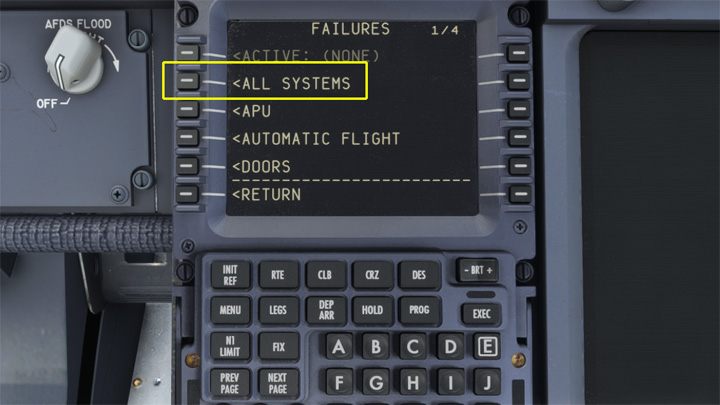
Jeszcze bardziej autentyczne doświadczenie ukryte jest w kategorii ALL SYSTEMS.
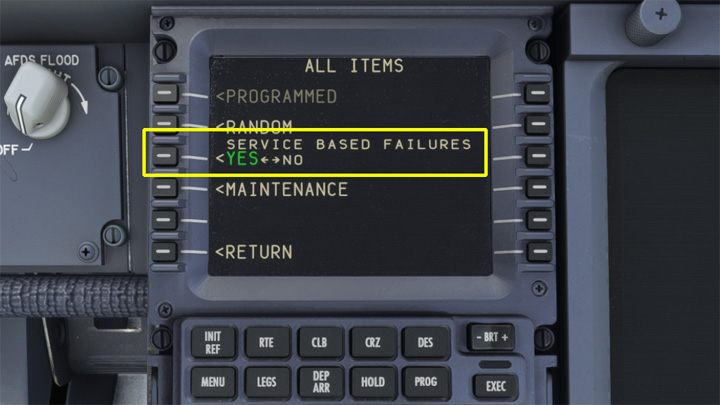
Tutaj można włączyć losowe usterki wszystkich elementów: Service Based Failures. Oznacza to, że poszczególne elementy samolotu zużywają się w realistycznym tempie w oparciu o dane statystyczne producenta i linii lotniczych. Przekroczenie limitu godzin bez badań technicznych i napraw znacznie zwiększa ryzyko wystąpienia usterki konkretnego elementu.
Naprawa usterek i przegląd techniczny
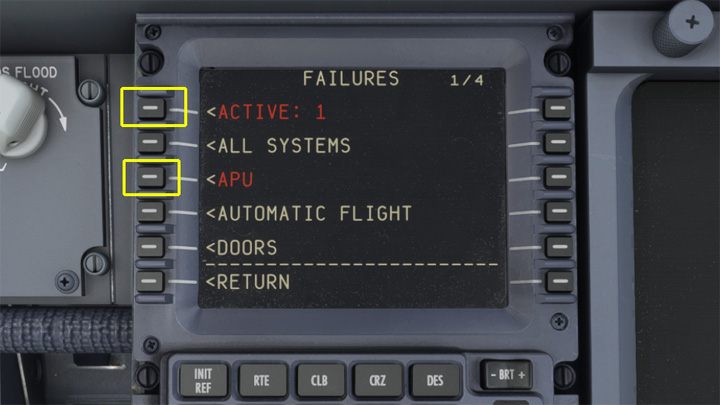
Najprostsza droga do naprawy usterki to kliknięcie na pierwszym polu zakładki Failures - ACTIVE. To skrót do aktywnych awarii. Inna opcja to wyszukanie zaznaczonych na czerwono kategorii.
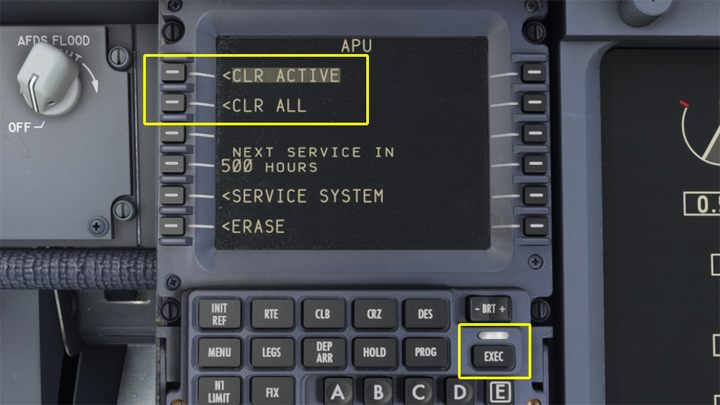
Po kliknięciu na uszkodzony element pojawi się opcja "wyczyszczenia" usterki:
- CLR Active - kasuje aktywną usterkę
- CLR All - kasuje aktywne i uzbrojone usterki, które mogą dopiero się wydarzyć
Każdy wybór należy potwierdzić przyciskiem EXEC. Na tej stronie widać również ile godzin jest przewidzianych między wymianą lub naprawą danej części.
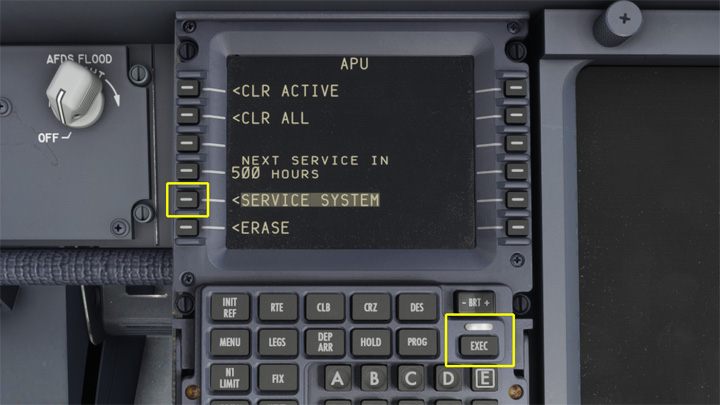
W tej samej zakładce znajduje się funkcja SERVICE SYSTEM, pozwalająca na przegląd techniczny tego elementu, gdy ilość godzin do wymaganego sprawdzenia zbliża się do zera. Po wybraniu tej opcji należy ją potwierdzić przyciskiem EXEC.
